跨列居中怎么设置 excel表格设置跨列居中的方法介绍
标题:Excel表格设置跨列居中的方法介绍
在Excel表格中,有时候我们需要将某一列的内容设置为跨列居中,以便于我们更好地查看和整理数据。那么,跨列居中怎么设置呢?本文将为大家详细介绍Excel表格设置跨列居中的方法。
一、选中需要设置的单元格
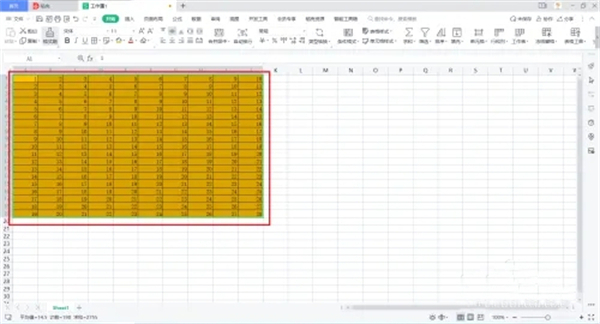
首先,我们需要选中需要设置跨列居中的单元格。可以通过鼠标拖动的方式来选中多个单元格,也可以通过按住Shift键的同时用鼠标点击单个单元格来选中多个不相邻的单元格。
二、设置单元格格式
接下来,我们需要设置选中的单元格的格式。点击工具栏上的“开始”选项卡,然后在“对齐方式”组中点击“水平居中”按钮,这样就可以将选中的单元格设置为水平居中。
三、设置跨列居中
然而,这样设置只能实现单元格的水平居中,无法实现跨列居中。
为了实现跨列居中,我们需要进一步操作。右键点击选中的单元格,选择“格式单元格”,在弹出的“格式单元格”对话框中,
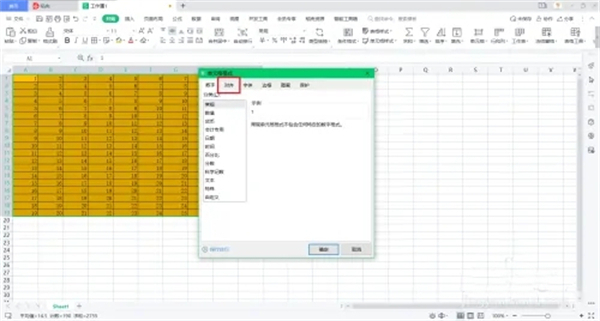
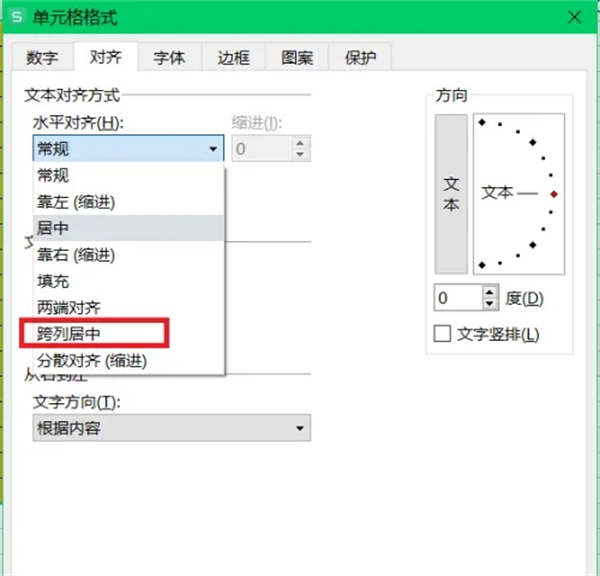
点击“对齐”选项卡,然后在“水平对齐”部分选择“跨列居中”。最后点击“确定”按钮,完成设置。
四、预览效果
经过以上步骤,我们就成功地将选中的单元格设置为了跨列居中。现在,当我们打开Excel表格时,就会看到这些单元格的内容已经实现了跨列居中的效果。
总结:通过以上介绍的方法,我们可以在Excel表格中轻松地将某一列的内容设置为跨列居中。这种方法不仅简单易用,而且可以满足我们在整理和查看数据时的各种需求。希望大家在日常工作中能够灵活运用这一技巧,提高工作效率。以上就是跨列居中怎么设置的具体方法分享了,希望对大家有所帮助



